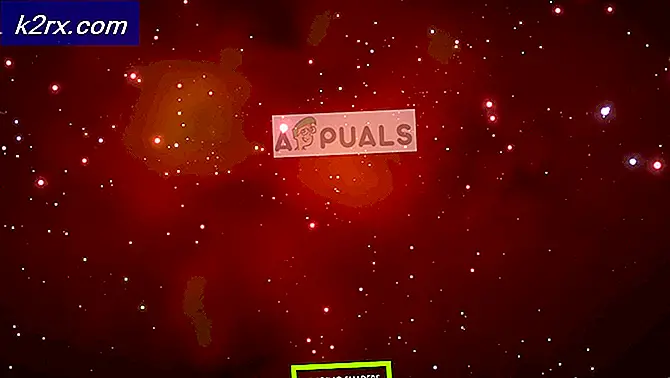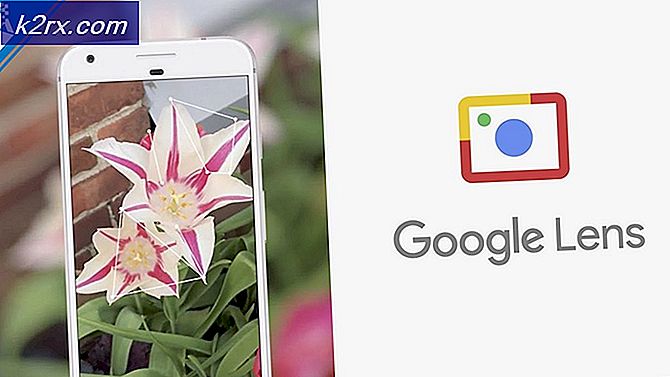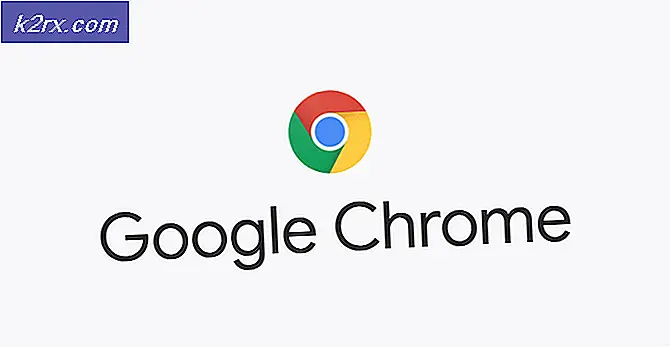Wat is cpx.exe en hoe kan ik dit verwijderen?
Sommige gebruikers hebben ons bereikt met vragen over het beëindigen of verwijderen van het proces cpx.exe . Sommigen zijn in conflict geraakt of het proces echt is of dat het kwaadaardig is, gezien het feit dat het gewoonlijk weigert te sluiten wanneer de gebruiker End Process probeert te selecteren in Taakbeheer . Doorgaans zal de gebruiker verschillende verschillende achtergrondprocessen genaamd Google Embedded Application ontdekken na het inspecteren van de processen die door cpx.exe worden aangeroepen .
Wat is een cpx.exe-bestand?
Cpx.exe wordt over het algemeen beschouwd als een PUP (potentieel ongewenst programma) . Het uitvoerbare bestand cpx.exe is geen systeembestand en het is op geen enkele manier essentieel voor het welzijn van uw besturingssysteem. Een snel onderzoek in Taakbeheer laat zien dat het uitvoerbare bestand één achtergrondproces oproept: Google Embedded Application .
Ondanks de naam is Google Embedded Application op geen enkele manier gerelateerd aan Google. Het is eigenlijk een adware-proces dat deel uitmaakt van de s5Mark adware suite. Deze adware wordt vaak gebundeld met veel populaire installatieprogramma's die direct beschikbaar zijn via een groot aantal vertrouwde downloadsites.
Het CPX-programma staat erom bekend dat het veel CPU-bronnen opslokt en actief blijft ondanks de inspanningen van een aantal gebruikers om het uit te schakelen. Vanwege dit is de algemene consensus dat het proces wordt gebruikt om cryptocurrencies te minen.
Wat is een potentieel ongewenst programma?
PUP's komen regelmatig op een bepaalde pc aan door gebundeld te worden met andere software. PUP's worden vaak verborgen in de installatieprogramma's van populaire softwaredownloads op het internet en worden automatisch geïnstalleerd samen met het betreffende programma.
PUP's kunnen om twee verschillende redenen problemen met uw systeem veroorzaken:
- PUP's kunnen adware of spyware bevatten.
- PUP's kunnen uw systeembronnen lenen om cryptocurrencies te kunnen ontginnen - dit zal uw systeembronnen ernstig belasten.
Zou ik cpx.exe moeten verwijderen?
Het korte antwoord is ja . Er zijn heel weinig redenen waarom je opzettelijk een software wilt houden die constant een groot deel van je CPU-bronnen opslaat. Het is echter zeer waarschijnlijk dat u het uitvoerbare bestand cpx.exe niet alleen kunt verwijderen.
De meeste gebruikers die met dit specifieke probleem te maken hadden, meldden dat ze alleen volledig met de cpx.exe konden omgaan nadat Chrome opnieuw was geïnstalleerd. Blijkbaar is dit schadelijke proces in staat om Google Chrome en andere afgeleide builds (zoals Chromium) te wijzigen. In dit geval is de enige oplossing om het voor onbepaalde tijd te verwijderen, het opnieuw installeren van een schone versie van Chrome.
Potentiële veiligheidsdreiging
Zoals we eerder hieronder hebben vastgesteld, is de cpx.exe eigenlijk een adware-proces dat behoort tot de s5Mark adware suite. U kunt dit bevestigen door een Taakbeheer- venster te openen (Ctrl + Shift + Esc) en te controleren op ingangen van Google Embedded Application . Als u meerdere vermeldingen tegenkomt die allemaal een aanzienlijk aantal bronnen gebruiken, kunt u er zeker van zijn dat dit wordt veroorzaakt door de s5Mark adware suite.
Het ding met adware is dat ze een beetje opereren in een grijs legaliteitsgebied. Daarom behandelen de meeste antivirusprogramma's ze niet als een inbreuk op de beveiliging en zullen ze daarom niet worden behandeld. Er zijn echter een paar software die dat wel zal doen.
Een dergelijke software is Malwarebytes. De beveiligingsscanner is uitstekend in het identificeren van adware die gewoonlijk door andere algemene scanners glijdt die zeer gespecialiseerd zijn in malware, spyware en ransomware. Als u problemen ondervindt bij het gebruik van Malwarebytes, volg dan ons diepgaande artikel (hier) over het gebruik van de software om uw systeem schoon te maken.
Hoe cpx.exe te verwijderen
Als je Malwarebytes hebt gebruikt, is de kans groot dat de software het proces dat je systeembronnen beheerst al in quarantaine heeft geplaatst. Het is echter zeer waarschijnlijk dat dit proces heel wat resterende bestanden heeft achtergelaten die niet automatisch door de beveiligingsscanner zijn verwijderd.
Gebruik de onderstaande twee methoden om elk spoor van de s5Mark adware suite van uw systeem te verwijderen:
Methode 1: Cpx-gerelateerde sleutels verwijderen van de Register-editor
Van sommige gebruikers is naar verluidt in staat om cpx.exe te verwijderen door elke registersleutel die naar het proces verwijst te verwijderen met de Register-editor . Hier is een korte handleiding over hoe dit te doen:
PRO TIP: Als het probleem zich voordoet met uw computer of een laptop / notebook, kunt u proberen de Reimage Plus-software te gebruiken die de opslagplaatsen kan scannen en corrupte en ontbrekende bestanden kan vervangen. Dit werkt in de meeste gevallen, waar het probleem is ontstaan door een systeembeschadiging. U kunt Reimage Plus downloaden door hier te klikken- Druk op de Windows-toets + R om een venster Uitvoeren te openen. Typ regedit en druk op Enter om de Register-editor te openen.
- Klik in de Register-editor op Computer om te controleren of u zich op de root-locatie bevindt en druk vervolgens op Ctrl + F om het venster Zoeken te openen.
- Typ cpx in het zoekvenster in het zoekvak en schakel vervolgens de selectievakjes in voor Sleutels, Waarden en Gegevens . Schakel ten slotte het vakje in dat is gekoppeld aan Alleen volledige reeks en klik op de knop Volgende zoeken .
- Zodra de lijst begint te vullen, verwijdert u elke sleutel die verwijst naar cpx.exe (bevindt zich in Program Files x86 ).
- Zodra u erin slaagt om elke occurrence te verwijderen, sluit u de Register-editor en start u uw pc opnieuw op. Nadat de back-up van uw pc is opgestart, kunt u het proces cpx.exe binnen Task Manager niet meer vinden .
Als u nog steeds het proces cpx.exe ziet of als deze methode niet van toepassing was, gaat u naar Methode 2 .
Methode 2: De s5Mark-adware verwijderen
Zodra je het Windows-register van sleutels van cpx.exe hebt opgeruimd, is het tijd om de toepassingssuite te verwijderen die verantwoordelijk is voor het opnieuw genereren van de adwarebestanden.
Het verwijderen van de adware suite is net zo eenvoudig als het verwijderen van s5Mark uit Program Files. Maar in het geval dat de verwijdering mislukt, zullen we de overgebleven bestanden handmatig verwijderen. Hier is een korte handleiding over hoe dit te doen:
- Druk op Windows-toets + R om een opdracht Uitvoeren te openen. Typ appwiz.cpl en druk op Enter om Programma's en onderdelen te openen.
- Blader in Programma's en functies door de lijst met applicaties en verwijder de s5Mark- software.
Opmerking: Als de de-installatie mislukt, navigeer dan naar C:> Program Files (x86) en verwijder de cxp- map volledig. - Start uw computer opnieuw op en kijk of het probleem is opgelost.
In het geval dat u de s5Mark- suite niet kon verwijderen uit Programma's en Bestanden, gaat u verder met de laatste methode. Zelfs als u geen sporen meer ziet van het proces cxp.exe, is het ten zeerste aan te bevelen om met methode 3 verder te gaan .
Methode 3: Een schone versie van Chrome (of Chromium) opnieuw installeren
Zoals blijkt, wordt de cpx.exe niet alleen ondergebracht door de s5Mark adware suite. Sommige gebruikers hebben ontdekt dat dit schadelijke proces ook kan plaatsvinden in een geïnfecteerde Chrome- of Chromium-versie. Deze aangepaste versies van Chrome zijn meestal beschikbaar in schaduwrijke downloadplaatsen.
Ongeacht of u de s5Mark-suite kon verwijderen of Methode 2 niet kon gebruiken, opent u een venster Uitvoeren ( Windows-toets + R ) en typt u appwiz.cpl om Programma's en onderdelen opnieuw te openen. Blader vervolgens door de lijst met applicaties en verwijder elke vermelding met Chrome of Chromium .
Opmerking: Houd er rekening mee dat als uw Chrome inderdaad kwaadaardig is, het waarschijnlijk een andere uitgever heeft dan Google Inc.
Nadat u Chrome of Chromium heeft verwijderd, verwijdert u een schone versie voor een van de volgende koppelingen:
- Chrome (hier)
- Chromium (hier)
PRO TIP: Als het probleem zich voordoet met uw computer of een laptop / notebook, kunt u proberen de Reimage Plus-software te gebruiken die de opslagplaatsen kan scannen en corrupte en ontbrekende bestanden kan vervangen. Dit werkt in de meeste gevallen, waar het probleem is ontstaan door een systeembeschadiging. U kunt Reimage Plus downloaden door hier te klikken